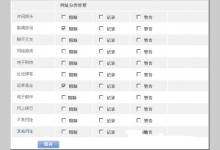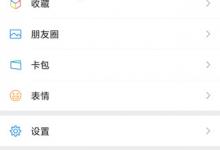CAD2014中设置点样式的方法
来源:好再见网 2017-01-29 09:53:13
很多使用CAD2014的朋友,在画点的时候往往找不到自己画的点在哪里,介绍一下怎么设置点样式让自己画的点轻松找到。下面随专家一起去看看吧!
- 软件名称:
- Autocad2014(cad2014) 官方版(64位)
- 软件大小:
- 1.47GB
- 更新时间:
- 2013-05-03立即下载
方法:
1、第一步,打开CAD2014,出现绘图界面,如下图所示;

2、第二步,如图所示,鼠标单击红色方框内的“实用工具”;

3、第三步,如图所示,鼠标单击“点样式”;

4、第四步,如图所示,出现点样式修改工具栏,图中箭头指向的为原始默认的点样式;

5、第五步,如图所示,选择自己喜欢的点样式;

6、第六步,如图所示,单击选中的点样式,然后单击“确定”;

7、第七步,如图所示,选择绘图工具栏中的“点”,进行点的绘制;

8、第八步,如图所示,为所绘制的点,就可以轻松的找到自己画的点了。

本文标签:
上一篇 : flash中制作出弧形流动效果的方法
下一篇 : flash怎么制作按钮控制的小游戏?